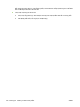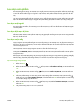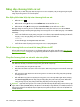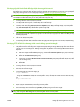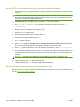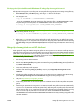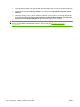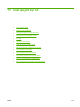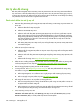HP Color LaserJet CP3525 Series Printers - User Guide
Sử dụng FTP để nâng cấp chương trình cơ sở thông qua kết nối mạng
1. Ghi nhớ địa chỉ IP trên trang HP Jetdirect. Trang HP Jetdirect là trang thứ hai in ra khi bạn in trang
cấu hình.
GHI CHÚ: Trước khi cập nhật chương trình cơ sở, hãy kiểm tra chắc chắn rằng sản phẩm không
được đặt ở chế độ Sleep (Nghỉ). Đồng thời, kiểm tra chắc chắn rằng mọi thông báo lỗi đã được
xóa sạch khỏi màn hình của bảng điều khiển.
2. Bấm Start (Bắt đầu), bấm Run (Chạy), sau đó gõ cmd để mở cửa sổ lệnh.
3. Gõ: ftp <TCP/IP ADDRESS>. Ví dụ: nếu địa chỉ TCP/IP là 192.168.0.90, hãy gõ ftp
192.168.0.90.
4. Đi đến thư mục lưu trữ tập tin chương trình cơ sở.
5. Nhấn phím Enter trên bàn phím.
6. Khi được nhắc nhập tên người sử dụng, nhấn Enter.
7. Khi được nhắc nhập mật khẩu, nhấn En
ter.
8. Gõ bin
tại dấu nhắc lệnh.
9. Nhấn Enter. Thông báo 200 Types set to I, Using binary mode to transfer files (200 Kiểu đặt
là I, sử dụng chế độ nhị phân để truyền tập tin) xuất hiện trong màn hình lệnh.
10. Nhập put, sau đó nhập tên tệp. Ví dụ, nếu tên tệp là cljcp3525,rfu, nhập put cljcp3525,rfu.
11. Quá trình tải về sẽ bắt đầu và chương trình cơ sở sẽ được cập nhật trên sản phẩm
. Quá trình này
có thể mất
vài phút. Hãy để quá trình hoàn thành mà không tác động gì hơn tới sản phẩm hoặc
máy tính.
GHI CHÚ: Sản phẩm sẽ tự động tắt đi, sau đó bật lên lại sau khi xử lý phần nâng cấp.
12. Tại dấu nhắc lệnh, gõ: bye để thoát khỏi lệnh ftp.
13. Tại dấu nhắc lệnh, gõ: exit để quay về giao diện của Windows.
Sử dụng HP Web Jetadmin để nâng cấp chương trình cơ sở
Để tìm hiểu cách sử dụng HP Web Jetadmin để nâng cấp chương trình cơ sở của sản phẩm, hãy truy
cập vào
www.hp.com/go/webjetadmin
154 Chương 10 Quản lý và bảo trì sản phẩmVIWW